Actualizat în aprilie 2024: Nu mai primiți mesaje de eroare și încetiniți sistemul dvs. cu instrumentul nostru de optimizare. Ia-l acum la acest link
- Descărcați și instalați instrumentul de reparare aici.
- Lasă-l să-ți scaneze computerul.
- Instrumentul va face atunci reparați computerul.
Discordează chatul vocal s-ar putea să nu funcționeze deoarece Discordia setările de limbă sunt incorecte (modul de intrare, OpenSL SE etc.). În plus, eroarea în discuție poate fi cauzată de o aplicație Discord învechită. Utilizatorul afectat are o eroare atunci când încearcă să vorbească cu persoana de contact. Problema nu se limitează la sistemul de operare specific. În unele cazuri, problema a apărut după 2-3 minute de chat vocal.

Încercați-le mai întâi
Înainte de a face modificări la setări, puteți lua câțiva pași simpli pentru a rezolva problema. Aceste remedieri se aplică utilizatorilor care au instalat deja Discord, dar din păcate nu mai funcționează.
- Închideți complet Discord și încercați să deschideți din nou programul. Uneori, acest lucru rezolvă problema și alteori nu.
- Încercați să faceți acest lucru, dar și deconectați conectorul audio / microfon sau portul USB și conectați din nou Discord.
- Dacă ambele opțiuni de mai sus nu funcționează, o repornire completă a computerului ar trebui să restabilească microfonul.
- Dacă problema persistă, puteți încerca să ieșiți din Discord în loc să o închideți. Pentru a vă deconecta, faceți clic pe uneltele mici numite „Setări utilizator”. Conectați-vă din nou și vedeți dacă funcționează.
De asemenea, puteți închide aplicația și o puteți rula ca administrator. Dacă nu ați făcut nimic ca administrator, nu vă faceți griji. Faceți clic dreapta pe pictograma Discord și selectați „Run as administrator”.
Verificați dacă există muți sau surzi
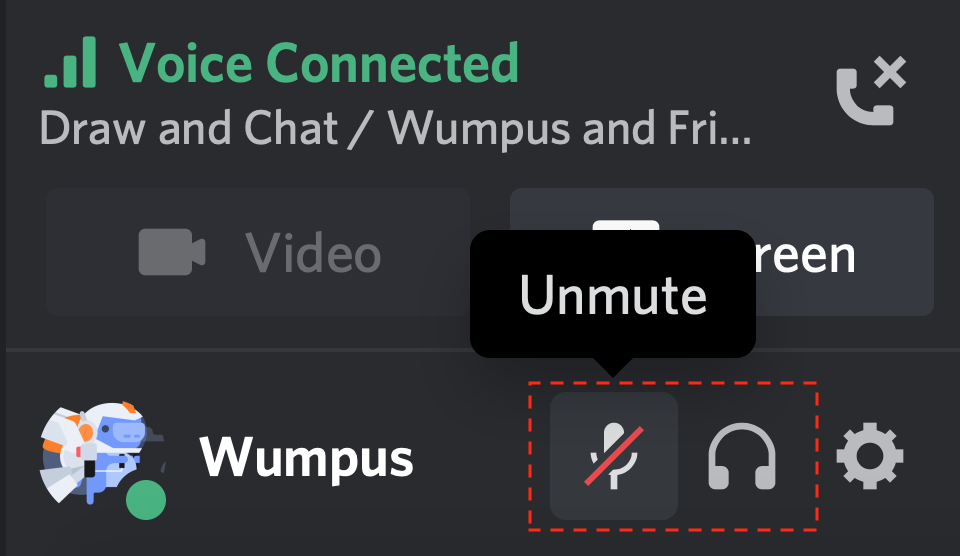
- Mai întâi, verifică dacă te-ai uimit pe tine sau pe alt utilizator! Puteți verifica acest lucru căutând o bară pe pictograma microfonului sau setului cu cască.
- De asemenea, puteți fi dezactivat sau uimit de administrator sau de proprietarul serverului. În aceste cazuri, va trebui să contactați proprietarul serverului sau administratorii pentru a elimina serverul Mute sau Deafen.
Actualizare aprilie 2024:
Acum puteți preveni problemele computerului utilizând acest instrument, cum ar fi protejarea împotriva pierderii fișierelor și a malware-ului. În plus, este o modalitate excelentă de a vă optimiza computerul pentru performanțe maxime. Programul remediază cu ușurință erorile obișnuite care ar putea apărea pe sistemele Windows - nu este nevoie de ore întregi de depanare atunci când aveți soluția perfectă la îndemână:
- Pasul 1: Descărcați Instrumentul pentru repararea și optimizarea calculatorului (Windows 10, 8, 7, XP, Vista și Microsoft Gold Certified).
- Pasul 2: Faceți clic pe "Incepe scanarea"Pentru a găsi probleme de registry Windows care ar putea cauza probleme la PC.
- Pasul 3: Faceți clic pe "Repara tot"Pentru a rezolva toate problemele.
Resetați setările vocale în Discord
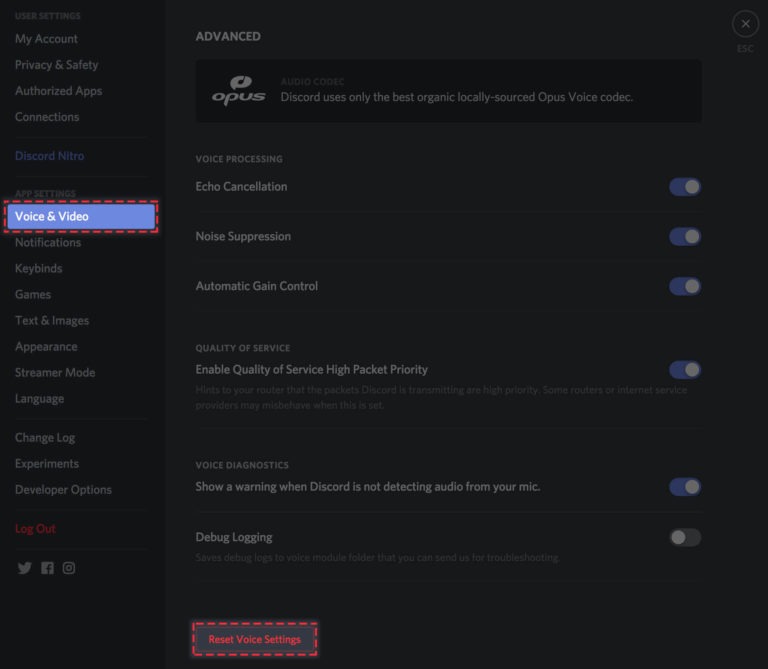
După ce vă asigurați că Windows vă permite accesul la microfon, puteți încerca mai multe moduri.
Primul lucru de făcut este să vă resetați setările de limbă direct din Discord.
Iată cum se face:
- Treceți la setările personalizate, apoi selectați opțiunea „Limbă și video” din secțiunea „Setări aplicație” din panoul din stânga.
- Bine. Acum derulați pagina în jos și veți vedea un buton roșu strălucitor care scrie „Resetează setările limbii”. Faceți clic pe Resetare setări limbă.
Verificați rezoluțiile canalului / rolului
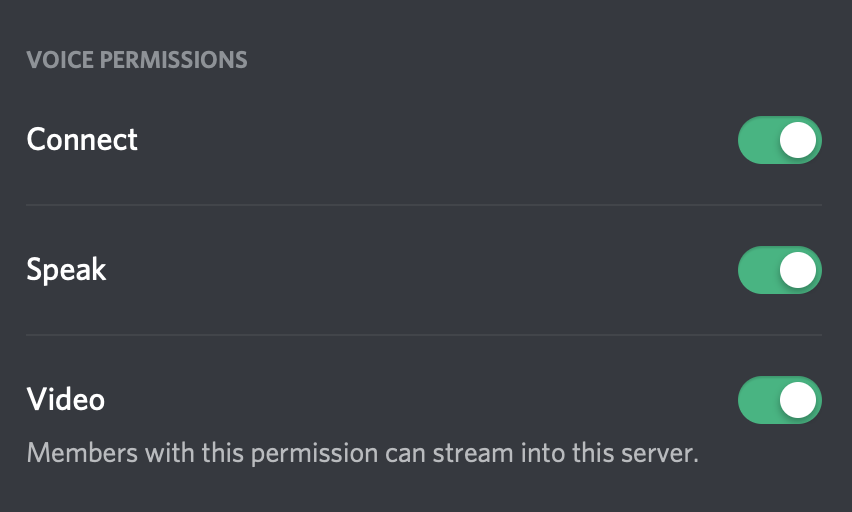
Această problemă de limbă, audio și video apare pe toate serverele sau numai pe un anumit canal sau server?
Dacă problema apare doar pe un anumit canal sau server, poate fi necesar să contactați proprietarul sau administratorii serverului pentru a vă asigura că aveți rolul corect sau permisiunile de canal și că ați activat următoarele permisiuni de limbă:
- Conectați
- Vorbi
- video
Permiteți Discordului să vă utilizeze microfonul
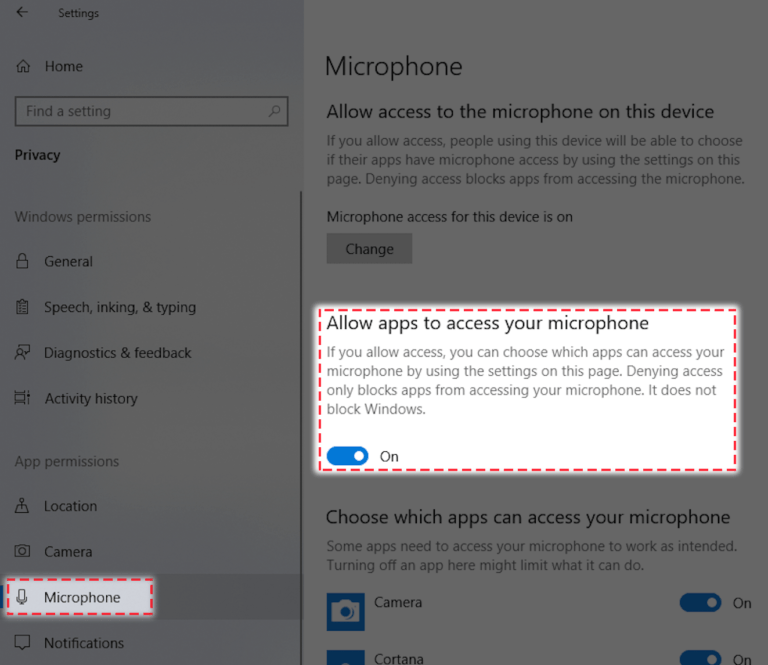
Înainte de a efectua modificări la setările Discord, trebuie să vă asigurați că ați activat accesul la microfon în Windows.
Iată cum se face:
- Accesați setările Windows, apoi selectați Confidențialitate.
- Apoi selectați „Microfon” din secțiunea „Permisiuni aplicație” din bara laterală din colțul din stânga.
- Asigurați-vă că este activat comutatorul din Permiteți accesul aplicațiilor la microfonul dvs.
Sfat expert: Acest instrument de reparare scanează arhivele și înlocuiește fișierele corupte sau lipsă dacă niciuna dintre aceste metode nu a funcționat. Funcționează bine în majoritatea cazurilor în care problema se datorează corupției sistemului. Acest instrument vă va optimiza, de asemenea, sistemul pentru a maximiza performanța. Poate fi descărcat de Faceți clic aici

CCNA, Web Developer, Troubleshooter pentru PC
Sunt un pasionat de calculator și un profesionist IT practicant. Am experiență de ani de zile în spatele meu în programare pe calculator, depanare și reparații hardware. Mă specializează în Dezvoltarea Web și în Designul bazelor de date. De asemenea, am o certificare CCNA pentru proiectarea și depanarea rețelelor.

